فاتورة المبيعات
فاتورة المبيعات هي فاتورة ترسلها إلى عملائك ويقوم العميل بالدفع مقابلها.
فاتورة المبيعات هي معاملة محاسبية. عند تقديم فاتورة المبيعات ، يقوم النظام بتحديث المدينين والدخل المحجوز مقابل حساب العميل.
للوصول إلى قائمة فاتورة المبيعات ، انتقل إلى:
الصفحة الرئيسية> المحاسبة> حسابات القبض> فاتورة المبيعات
1. المتطلبات الأساسية
قبل إنشاء فاتورة المبيعات واستخدامها ، يُنصح بإنشاء ما يلي أولاً:
- صنف
- عميل
- اختياري:
2. كيفية إنشاء فاتورة مبيعات
عادةً ما يتم إنشاء فاتورة المبيعات من أمر مبيعات أو مذكرة تسليم. سيتم جلب تفاصيل صنف العميل في فاتورة المبيعات. ومع ذلك ، يمكنك أيضًا إنشاء فاتورة مبيعات مباشرةً ، على سبيل المثال ، فاتورة نقاط البيع.
لجلب التفاصيل تلقائيًا في فاتورة المبيعات ، انقر فوق جلب الأصناف من . يمكن جلب التفاصيل من أمر مبيعات أو مذكرة تسليم أو عرض أسعار.
للإنشاء اليدوي ، اتبع الخطوات التالية:
- انتقل إلى قائمة فاتورة المبيعات وانقر فوق جديد.
- حدد العميل.
- حدد تاريخ استحقاق الدفع.
- في جدول الأصناف ، حدد الأصناف وعيِّن الكميات.
- سيتم جلب الأسعار تلقائيًا إذا تمت إضافة سعر الصنف ، وإلا أضف سعرًا في الجدول.
- سيتم تعيين تاريخ النشر ووقته على الحالي ، ويمكنك التعديل بعد وضع علامة في خانة الاختيار الموجودة أسفل وقت النشر لإجراء إدخال مؤرخ.
- حفظ وإرسال.
خيارات إضافية عند إنشاء فاتورة مبيعات
- تضمين الدفع (POS نقاط البيع) : إذا كانت هذه الفاتورة لمبيعات التجزئة / نقطة البيع. اعرف المزيد هنا .
- تكون مذكرة ائتمان مرتجعة: ضع علامة على هذا إذا قام العميل بإرجاع الأصناف. لمعرفة المزيد من التفاصيل ، قم بزيارة صفحة مذكرة الائتمان .
الحالات
هذه هي الحالات التي يتم تعيينها تلقائيًا لفاتورة المبيعات.
- المسودة : تم حفظ المسودة ولكن لم يتم إرسالها بعد.
- تم الإرسال : يتم إرسال الفاتورة إلى النظام وتحديث دفتر الأستاذ العام.
- مدفوع : قام العميل بالدفع وتم إرسال إدخال الدفع .
- غير مدفوعة : تم إنشاء الفاتورة ولكن الدفعة معلقة ولكن ضمن تاريخ استحقاق الدفع.
- متأخر : الدفعة معلقة بعد تاريخ استحقاق الدفع.
- ملغاة : تم إلغاء فاتورة المبيعات لأي سبب من الأسباب. بمجرد إلغاء الفاتورة ، يتم التراجع عن تأثيرها على الحساب والمخزون.
- إصدار مذكرة دائنة : يتم إرجاع الصنف من قبل العميل ويتم إنشاء إشعار دائن مقابل هذه الفاتورة.
- الإرجاع : يتم تعيينه لإشعار دائن تم إنشاؤه مقابل فاتورة المبيعات الأصلية. على الرغم من أنه يمكنك أيضًا إنشاء مذكرة ائتمان مستقلة.
- غير مدفوع ومخصوم : الدفع معلق وأي اشتراك مستمر تم خصمه باستخدام خصم الفواتير .
- المتأخر والمخصوم : الدفع معلق بعد تاريخ استحقاق الدفع وأي اشتراك مستمر تم خصمه باستخدام خصم الفاتورة .
الميزات
التواريخ
- تاريخ الترحيل : التاريخ الذي ستؤثر فيه فاتورة المبيعات على دفاتر حساباتك ، أي دفتر الأستاذ العام الخاص بك. سيؤثر هذا على جميع أرصدتك في تلك الفترة المحاسبية.
- تاريخ الاستحقاق : التاريخ الذي تستحق فيه الدفعة (إذا كنت قد بيعت بالائتمان). يمكن تعيين حد الائتمان من مدير العميل .
الأبعاد المحاسبية
تتيح لك أبعاد المحاسبة وضع علامة على المعاملات بناءً على منطقة معينة ، أو فرع ، أو عميل ، وما إلى ذلك. وهذا يساعد في عرض البيانات المحاسبية بشكل منفصل بناءً على البعد (الأبعاد) المحدد. لمعرفة المزيد ، راجع التعليمات الخاصة بميزة الأبعاد المحاسبية .
ملاحظة: يتم التعامل مع المشروع ومركز التكلفة كأبعاد بشكل افتراضي.
تفاصيل أمر الشراء الخاص بالعميل
- أمر الشراء الخاص بالعميل : تتبع رقم أمر الشراء الخاص بالعميل الذي تم استلامه ، وذلك بشكل أساسي لمنع إنشاء أمر مبيعات مكرر أو فاتورة لنفس أمر الشراء المستلم من العميل. يمكنك إجراء المزيد من التهيئة المتعلقة بالتحقق من رقم أمر الشراء الخاص بالعميل في إعدادات البيع
- تاريخ طلب الشراء الخاص بالعميل : التاريخ الذي قدم فيه العميل طلب الشراء.
العنوان والاتصال
- عنوان العميل: هذا هو عنوان إرسال الفواتير الخاص بالعميل.
- شخص التواصل : إذا كان العميل شركة ، فسيتم جلب الشخص المطلوب الاتصال به في هذا الحقل إذا تم تعيينه في نموذج العميل .
- المنطقة الجغرافية: المنطقة الجغرافية هو المنطقة التي ينتمي إليها العميل ، ويتم جلبه من نموذج العميل. القيمة الافتراضية هي كل المناطق.
- عنوان الشحن: العنوان الذي سيتم شحن الأصناف إليه.
- عنوان إرسال الفواتير
- الرقم الخاص بالعميل
- مكان التوريد
- الشركة
العملة
يمكنك تعيين العملة التي سيتم إرسال طلب فاتورة المبيعات بها. يمكن جلب هذا من العميل الرئيسي أو المعاملات السابقة مثل طلب المبيعات.
- ترغب في تحديد عملة العميل فقط كمرجع للعميل ، بينما يتم ترحيل الحسابات بالعملة الأساسية للشركة فقط.
- الاحتفاظ بحساب منفصل للقبض بعملة العميل. يجب ترحيل المدين لهذه الفاتورة بتلك العملة نفسها. اقرأ عن محاسبة العملات المتعددة لمعرفة المزيد.
قائمة الأسعار
إذا حددت قائمة أسعار ، فسيتم جلب أسعار الأصناف من تلك القائمة. سيؤدي النقر على “تجاهل قاعدة التسعير” إلى تجاهل قواعد التسعير المحددة في الحسابات> قاعدة التسعير.
اقرأ عن وثائق قائمة الأسعار لمعرفة المزيد.
جدول الأصناف
- تحديث المخزون: سيؤدي تحديد خانة الاختيار هذه إلى تحديث دفتر الأستاذ عند إرسال فاتورة المبيعات. إذا قمت بإنشاء مذكرة تسليم ، فسيتم تغيير دفتر الأستاذ. إذا كنت تتخطى إنشاء مذكرة التسليم ، فحدد مربع الاختيار هذا.
- مسح الباركود : يمكنك إضافة أصناف في جدول الأصناف عن طريق مسح الباركود الخاص بهم إذا كان لديك ماسح ضوئي للرمز الشريطي. اقرأ الوثائق الخاصة بتتبع الأصناف باستخدام الرمز الشريطي لمعرفة المزيد.
- منح عمولة : منح عمولة إلى مندوب المبيعات وشريك المبيعات على المبلغ الصافي لهذا الصنف. إذا تم تعطيله ، فسيتم تجاهل هذا الصنف في حساب العمولة.
- سيتم جلب رمز الصنف والاسم والوصف والصورة والشركة المصنعة من مدير الصنف .
- الخصم والهامش : يمكنك تطبيق خصم على الأصناف الفردية من حيث النسبة المئوية أو على المبلغ الإجمالي للصنف. اقرأ تطبيق الخصم لمزيد من التفاصيل.
- السعر : يتم جلب السعر إذا تم تعيينه في قائمة الأسعار ويتم حساب المبلغ الإجمالي.
- إسقاط الشحن: يحدث إسقاط الشحن عند إجراء معاملة البيع ، ولكن يتم تسليم الصنف من قبل المورد. لمعرفة المزيد ، قم بزيارة صفحة إسقاط الشحن .
- تفاصيل المحاسبة : يمكن تغيير حسابات الدخل والمصروفات هنا التي ترغب فيها. إذا كان هذا الصنف هو أحد الأصول ، فيمكن ربطه هنا. يكون هذا مفيدًا عند بيع أحد الأصول .
- الإيرادات المؤجلة : إذا كان سيتم إصدار فاتورة بإيرادات هذا الصنف على مدار الأشهر القادمة على أجزاء ، فقم بتحديد “تمكين الإيرادات المؤجلة”. لمعرفة المزيد ، قم بزيارة صفحة الإيرادات المؤجلة .
- وزن الصنف : يتم جلب تفاصيل وزن الصنف لكل وحدة ووزن وحدة قياس الوزن إذا تم تعيينها في مدير الصنف.
- تفاصيل المخزون : سيتم جلب التفاصيل التالية من مدير الصنف:
- المستودع : المستودع الذي سيتم إرسال المخزون منه.
- الكمية المتوفرة في المستودع : الكمية المتوفرة في المستودع المحدد.
- رقم الدُفعة والرقم التسلسلي : إذا كان الصنف الخاص بك له رقم تسلسلي أو مجمّعًا ، فسيتعين عليك إدخال الرقم التسلسلي والدُفعة في جدول الأصناف. يُسمح لك بإدخال أرقام مسلسلة متعددة في صف واحد (كل منها في سطر منفصل) ويجب عليك إدخال نفس عدد الأرقام المسلسلة مثل الكمية.
- قالب ضريبة الصنف : يمكنك تعيين قالب ضريبة الصنف لتطبيق مبلغ ضريبة معين على هذا الصنف المحدد. لمعرفة المزيد ، قم بزيارة هذه الصفحة .
- المراجع: إذا تم إنشاء فاتورة المبيعات هذه من أمر مبيعات / مذكرة تسليم ، فسيتم إحالتها هنا. أيضًا ، سيتم عرض الكمية التي تم تسليمها.
- سينشئ فاصل الصفحة فاصل صفحة قبل هذا الصنف مباشرة عند الطباعة.
سجل الدوام
إذا كنت ترغب في إصدار فاتورة للموظفين الذين يعملون في المشاريع على أساس كل ساعة (على أساس العقد) ، فيمكنهم ملء سجلات الدوام التي تتكون من معدل فواتيرهم. عند إنشاء فاتورة مبيعات جديدة ، حدد المشروع الذي سيتم إعداد الفواتير له ، وسيتم جلب إدخالات سجل الدوام المقابلة لهذا المشروع.
إذا كان موظفو شركتك يعملون في موقع ما وتحتاج إلى إصدار فاتورة ، فيمكنك إنشاء فاتورة بناءً على سجل الدوام.
الضرائب والرسوم
سيتم جلب الضرائب والرسوم من أمر المبيعات أو مذكرة التسليم .
قم بزيارة صفحة قالب ضرائب ورسوم المبيعات لمعرفة المزيد عن الضرائب.
سيتم عرض إجمالي الضرائب والرسوم أسفل الجدول.
لإضافة الضرائب تلقائيًا عبر فئة ضريبية ، قم بزيارة هذه الصفحة .
تأكد من تحديد جميع الضرائب الخاصة بك في جدول الضرائب والرسوم بشكل صحيح للحصول على تقييم دقيق.
تساعد قاعدة الشحن في تحديد تكلفة شحن صنف. عادة ما تزداد التكلفة مع مسافة الشحن. لمعرفة المزيد ، قم بزيارة صفحة قاعدة الشحن .
استبدال نقاط الولاء
إذا كان العميل مسجلاً في برنامج ولاء ، فيمكنه اختيار استرداده. لمعرفة المزيد ، قم بزيارة صفحة برنامج الولاء .
خصم إضافي
يمكن تعيين أي خصومات إضافية على الفاتورة بأكملها في هذا القسم. يمكن أن يعتمد هذا الخصم على الإجمالي الكلي ، أي بعد الضريبة / الرسوم أو الإجمالي الصافي ، أي قبل الضرائب / الرسوم. يمكن تطبيق الخصم الإضافي كنسبة مئوية أو مبلغ. قم بزيارة صفحة تطبيق الخصم لمزيد من التفاصيل.
الخصم النقدي وغير التجاري
في كثير من الحالات ، لا يكون الخصم المقدم على الفواتير على المبلغ الإجمالي الكلي خصمًا مفصلاً. إنه خصم نقدي أو خصم غير تجاري ، يعني أن هذا النوع من الخصم لا يؤثر على قيمة الضريبة المطبقة على الأصناف.
إذا لم يتم التحقق من هذا ، فسيظل الخصم المطبق على الإجمالي الكلي يعتبر خصمًا مفصلاً نظرًا لقيمه الضريبية المؤثرة
الدفع المسبق
بالنسبة للأصناف عالية القيمة ، يمكن للبائع طلب دفعة مقدمة قبل معالجة الطلب. يفتح زر الحصول على السلف المستلمة نافذة منبثقة يمكنك من خلالها جلب الطلبات حيث تم إجراء الدفعة المقدمة. لمعرفة المزيد ، قم بزيارة صفحة إدخال الدفعة المقدمة .
شروط الدفع
قد يتم دفع الفاتورة على أجزاء بناءً على تفهمك مع المورد. يتم جلب هذا إذا تم تعيينه في أمر المبيعات. لمعرفة المزيد ، قم بزيارة صفحة شروط الدفع .
التقريب
يحدث التقريب عندما يدفع العميل مبلغًا أقل من مبلغ الفاتورة. قد يكون هذا فرقًا بسيطًا مثل 0.50. عبر عدة أوامر ، قد يصل هذا إلى عدد كبير. لدقة المحاسبة ، يتم “تقريب – شطب” مبلغ الفرق هذا. لمعرفة المزيد ، قم بزيارة صفحة شروط الدفع .
الشروط والأحكام
قد تكون هناك شروط وأحكام معينة على الصنف التي تبيعها ، ويمكن تطبيقها هنا.
معلومات الناقل
إذا قمت بالاستعانة بمصادر خارجية لنقل الأصناف إلى موقع التسليم الخاص بها ، فيمكن إضافة تفاصيل شركة النقل. هذا ليس هو نفس اسقاط الشحن .
- الناقل : المورد الذي سينقل الصنف إلى عميلك. يجب تمكين ميزة الناقل في مدير المورد لتحديد المورد هنا.
- سائق : يمكنك إضافة سائق هنا الذي سيقود وضع النقل.
عادة ما يتم جلب التفاصيل من مذكرة التسليم.
يمكن تسجيل التفاصيل التالية:
- المسافة بالكيلومتر
- وسيلة النقل سواء كانت برية أو جوية أو سكة حديدية أو سفينة.
ضريبة الأصناف والخدمات:
- معرف ناقل ضريبة الأصناف والخدمات
- رقم إيصال النقل
- رقم السيارة
سيتم جلب تاريخ استلام النقل واسم السائق.
إعدادات الطباعة
ورقة ذات رأسية
يمكنك طباعة فاتورة المبيعات الخاصة بك على ورق الشركة الخاص بك.
ستجمع “تجميع الأصناف نفسها” نفس الأصناف المضافة عدة مرات في جدول الأصناف. يمكن ملاحظة ذلك عند طباعتك.
عناوين الطباعة
يمكن أيضًا تغيير عناوين فاتورة المبيعات عند طباعة المستند. يمكنك القيام بذلك عن طريق تحديد عنوان الطباعة . لإنشاء عناوين طباعة جديدة ، انتقل إلى: الصفحة الرئيسية> الإعدادات> الطباعة> عنوان الطباعة.
توجد مربعات اختيار إضافية لطباعة فاتورة المبيعات بدون المبلغ ، وقد يكون ذلك مفيدًا عندما يكون الصنف ذا قيمة عالية. يمكنك أيضًا تجميع نفس الأصناف في صف واحد عند الطباعة.
تفاصيل ضريبة الأصناف والخدمات (للهند)
يمكن تعيين التفاصيل التالية لضريبة الأصناف والخدمات:
- فئة ضريبة الأصناف والخدمات
- نسخة الفاتورة
- تهمة العكسي
- رقم GSTIN الخاص بالتجارة الإلكترونية
- عنوان الطباعة
مزيد من المعلومات
يمكن تسجيل تفاصيل المبيعات التالية:
- الحملة : إذا كانت هذه الفاتورة جزءًا من حملة مبيعات جارية ، فيمكن ربطها.
- المصدر : يمكن وضع علامة على المصدر هنا لمعرفة مصدر المبيعات.
تفاصيل المحاسبة
- الخصم إلى : الحساب الذي سيتم حجز الذمم المدينة مقابله لهذا العميل.
- يكون إدخال افتتاحي : إذا كان هذا إدخالًا افتتاحياً للتأثير على حساباتك ، فحدد “نعم”. على سبيل المثال ، إذا كنت تقوم بالترحيل من ERP آخر إلى نظام غين المحاسبي في منتصف العام ، فقد ترغب في استخدام إدخال افتتاحي لتحديث أرصدة الحسابات في نظام غين المحاسبي.
- ملاحظات : يمكن إضافة أي ملاحظات إضافية حول فاتورة المبيعات هنا.
العمولة
إذا تم البيع عن طريق أحد شركاء المبيعات لديك ، يمكنك إضافة تفاصيل العمولة الخاصة بهم هنا. يتم جلب هذا عادةً من أمر المبيعات / مذكرة التسليم.
فريق المبيعات
مندوبي المبيعات: يسمح لك نظام غين المحاسبي بإضافة العديد من مندوبي المبيعات الذين ربما عملوا في هذه الصفقة. يتم جلب هذا أيضًا من أمر المبيعات / مذكرة التسليم.
جلب أرقام دفعة الصنف تلقائيًا
إذا كنت تبيع صنفًا من دفعة ، فسيقوم نظام غين المحاسبي تلقائيًا بجلب رقم الدُفعة لك إذا تم تحديد “تحديث المخزون”. سيتم جلب رقم الدُفعة على أساس انتهاء صلاحية أول صادر أولاً (FEFO). هذا أحد أشكال “ما يرد أولاً يصرف أولاً” (FIFO) الذي يعطي الأولوية القصوى للأصناف التي تنتهي صلاحيتها في أقرب وقت.
لاحظ أنه إذا لم تتمكن الدفعة الأولى في قائمة الانتظار من تلبية الطلب الموجود في الفاتورة ، فسيتم تحديد الدفعة التالية في قائمة الانتظار التي يمكنها تلبية الطلب. إذا لم تتمكن أي دفعة من تلبية الطلب ، فسيقوم نظام غين المحاسبي بإلغاء محاولتها لجلب رقم الدُفعة المناسب تلقائيًا.
فواتير نقاط البيع
ضع في اعتبارك سيناريو يتم فيه تنفيذ معاملة البيع بالتجزئة. على سبيل المثال: متجر بيع بالتجزئة. إذا قمت بتحديد خانة الاختيار Is POS أي يكون نقطة بيع، فسيتم جلب جميع بيانات ملف تعريف نقطة البيع (POS) في فاتورة المبيعات ويمكنك بسهولة إجراء المدفوعات.
أيضًا ، إذا قمت بفحص تحديث المخزون ، فسيتم أيضًا تحديث المخزون تلقائيًا ، دون الحاجة إلى مذكرة التسليم.
بعد النشر والتأكيد
عند إرسال فاتورة مبيعات ، يمكن إنشاء المستندات التالية مقابلها:
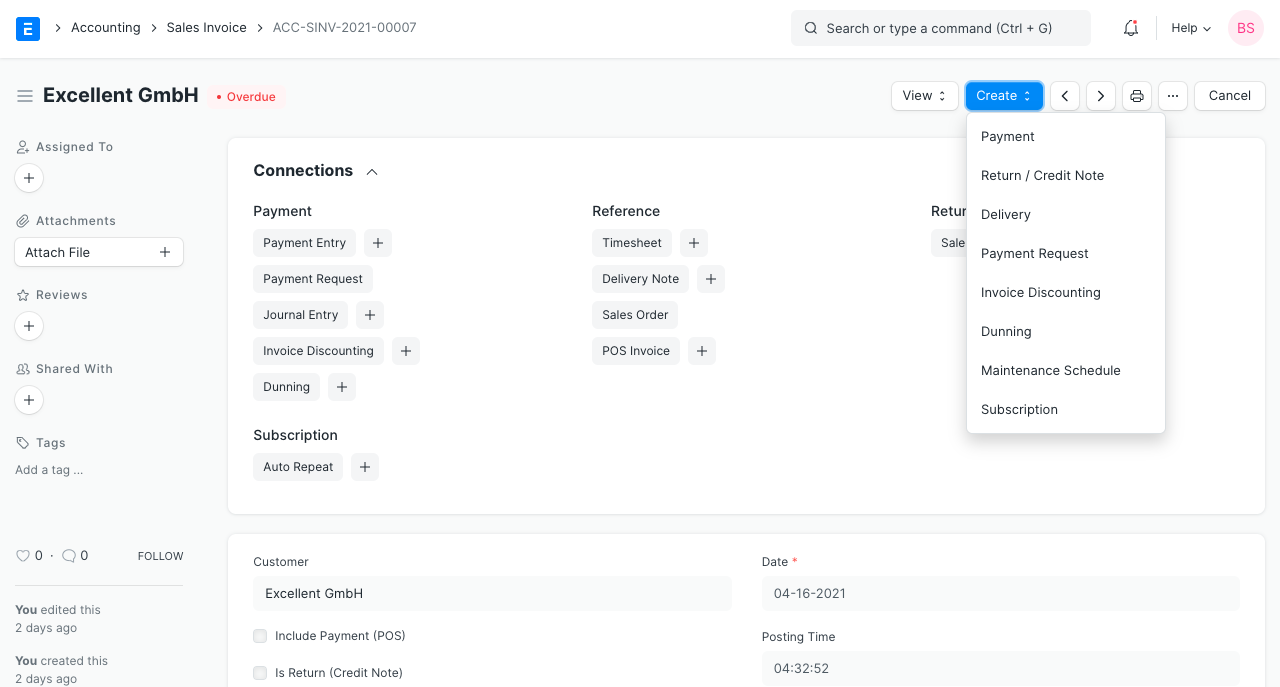 أكثر
أكثر
الأثر المحاسبي
يجب حجز جميع المبيعات مقابل “حساب الدخل”. يشير هذا إلى حساب في قسم “الدخل” في شجرة الحسابات الخاص بك. من الممارسات الجيدة تصنيف دخلك حسب النوع (مثل دخل المنتج ودخل الخدمة وما إلى ذلك). يجب تعيين حساب الدخل لكل صف من جدول الأصناف.
تلميح: لتعيين حسابات الدخل الافتراضية للأصناف ، يمكنك تعيينها في الصنف أو مجموعة الصنف.
الحساب الآخر المتأثر هو حساب العميل. يتم تعيين ذلك تلقائيًا من “الخصم إلى” في قسم العنوان.
يمكنك أيضًا ذكر مراكز التكلفة التي يجب حجز دخلك فيها. تذكر أن مراكز التكلفة الخاصة بك تخبرك بربحية مختلف خطوط الأعمال أو المنتج. يمكنك أيضًا تعيين مركز تكلفة افتراضي في مدير الصنف. أنظر أيضا: أبعاد المحاسبة .
إدخالات المحاسبة (إدخال اليومية) لإدخال مزدوج نموذجي “بيع”:
عند حجز البيع (الاستحقاق):
- الخصم: العميل (الإجمالي الكلي)
- الائتمان: الدخل (الإجمالي الصافي ، مطروحًا منه الضرائب لكل صنف)
- الائتمان: الضرائب (الالتزامات التي يتعين دفعها للحكومة)
لرؤية الإدخالات في فاتورة المبيعات الخاصة بك بعد الـ “تأكيد” ، انقر فوق “عرض دفتر الأستاذ”.